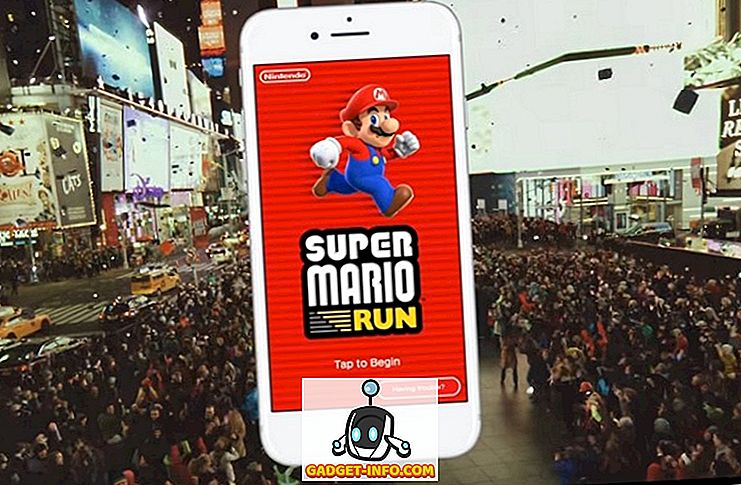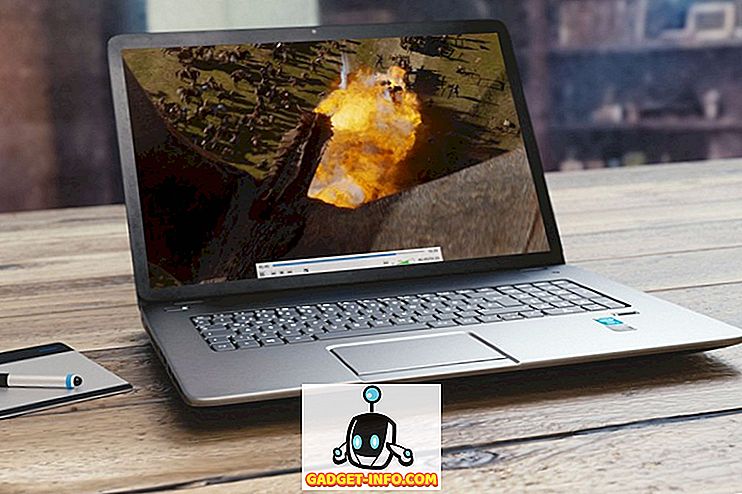Kasutajakonto kaitsev parool on üldiselt hea tava. See kaitseb teie kontot volitamata juurdepääsu eest ja hoiab teie isikuandmed turvaliselt. Siiski, kui te kunagi unustate oma parooli, võib see kaitsekiht muutuda kiireks. Te võite mõelda, et teie Maci täielik ümbervormindamine on ainus viis sellise olukorra möödumiseks, kuid õnneks on Maci parooli lähtestamine suhteliselt lihtne. Parim osa? Seda meetodit saab kasutada ka administraatorikonto paroolide muutmiseks. Seega, kui olete oma kontole parooli unustanud, siis saate Maci parooli lähtestada järgmiselt :
Märkus : ma näitan seda MacBook Airi MacOS Sierra 10.12.4 arendaja beetal. See artikkel on mõeldud peamiselt Macidele, millel on MacOS Sierra ükskõik milline versioon.
Kuidas taastada Maci parool: lähtestage paroolitarkvara
Kui olete unustanud oma kontole parooli MacOS Sierras, saate selle hõlpsasti lähtestada, järgides alltoodud samme:
- Taaskäivitage Mac. Kui kuulete "boot up chime", vajutage ja hoidke all "command + R", kuni näete Apple'i logo. See käivitab Maci taasterežiimis.
- Nüüd klõpsake „ Utiliidid “ ja valige „ Terminal “.

- Sisestage terminali termin „resetpassword” ja vajuta Enter.

- Avaneb parooli taastamise utiliit, kus kuvatakse kõik Macis olevad kontod . Valige konto, mida soovite parooli muuta, ja klikkige nupul „ Järgmine “.

- Teie Mac küsib uut parooli koos parooli vihjega (soovitatav). Täida see üles ja vajuta „ Järgmine “.

- Nüüd saate Maci taaskäivitada ja oma parooliga oma kasutajakontole sisse logida.
Maci parooli lähtestamine: MacOSi vanemad versioonid
Kui te ei kasuta MacOS Sierra-d ja peate Maci parooli lähtestama, saate hea meelega teada, et saate seda ka lihtsalt teha. Järgige lihtsalt alltoodud samme:
Märkus : ma ei ole seda meetodit proovinud, kuid pole põhjust, miks see ei tööta. Julgelt andke talle löögi ja andke mulle teada tulemustest.
1. Eemaldage applesetupdone fail
- Taaskäivitage oma Mac ja kui kuulete käivitussignaali, vajutage ja hoidke all nuppu „ käsk + S “. See viib teid ühe kasutaja režiimi ja pääseb juurde terminali.
- Tippige siia käsk „ fsck -fy “ ja vajutage Enter. See kontrollib põhiliselt teie Maci failisüsteemi ja veenduge, et kõik on korras, enne kui jätkame.
- Seejärel sisestage käsk „ mount -uw / “. See käsk ühendab põhiliselt kogu kõvaketta ja muudab selle kirjutatavaks. See tagab, et kõik teie tehtud muudatused jäävad taaskäivitusega läbi .
- Nüüd tippige käsk “ rm /var/db/.applesetupdone ” ja vajuta Enter.
Märkus : See käsk eemaldab Mac'ist nimega "applesetupdone" nimelise faili, põhiliselt lollides teie Maci mõtlema, et see pole veel ühtegi kasutajat loodud.
2. Loo uus kasutajakonto
Nüüd saate Maci taaskäivitada. See viib teid läbi kõik sammud, mida üks uus Maci seadistamisel läbib.
- Lihtsalt looge uus kasutajakonto ja veenduge, et konto nimi erineb kontost, millega soovite parooli taastada.
- Logige sisse selle kasutajakontoga (mis on administraatori konto).
- Seejärel saate lihtsalt minna menüüsse Süsteemieelistused -> Kasutajad ja rühmad .

- Siin lihtsalt vali konto, millele soovite parooli lähtestada, ja klõpsa „ Reset Password “.

- Sisestage uus parool ja olete valmis. Nüüd saate oma algsesse kontosse sisse logida uue parooliga, mille olete just seadistanud.

Boonus: Teie konto kaitsmine
Selle meetodi kasutatavus on väga teretulnud. Siiski on see, et seda meetodit saab kasutada igaüks (kellel on füüsiline juurdepääs teie Macile) parooli lähtestamiseks. See on tõsine turvaküsimus. Seega, kui olete mures selle pärast, et teie Maci parool lähtestatakse teie teadmata, on teie andmete kaitsmiseks paar asja.
1. FileVault
FileVault on sisseehitatud krüpteerimisutiliit, mida Apple kasutab Maciga. See on väga võimas tööriist ja võib kiiresti krüptida kõik teie Maci andmed ning sulgeda selle parooliga (ja taastamisvõtmega). Kui olete oma kontole sisse loginud, peate oma krüpteeritud kõvaketta lukustama, esitades FileVault parooli.
Te võite küsida, kuidas see aitab. Noh, mõtle seda nii, isegi kui keegi taaskäivitab Maci parooli, peavad nad endiselt kõvakettale avama, enne kui nad saavad teha midagi, mis teie Macis isegi kaugelt ebaõnnestub. Seejärel saate kõvaketta avamiseks lihtsalt kasutada taasterežiimi ja uuesti oma parooli lähtestada. See on lihtne.
2. Püsivara paroolid
Kui ketta krüpteerimine seda lihtsalt ei vähenda ja teil on vaja tõeliselt kõrgetasemelist turvalisust, saate tegelikult oma Maci püsivara tasemel lukustada . Selleks peate minema taasterežiimi ja valima menüüst Utiliidid suvandi „ Firmware Password Utility “. Firmware paroole ei ole vaja oma Maci tavalisel sisselogimisel. Kui aga keegi üritab taaskasutamisrežiimi või ühe kasutajarežiimi käivitada või püüab andmete ülekandmiseks kasutada Mac'i sihtmärgi režiimis, siis küsib Mac teie püsivara parooli.
Püsivara parooli lähtestamine ei ole kerge, ja just sellepärast tuleks seda kasutada ainult siis, kui see on absoluutselt vajalik. Kui unustate oma püsivara parooli, peate te võtma ühendust Apple'iga ja nad saavad proovida ja lahendada. Selline tugev turvalisuse tase ongi põhjus, miks püsivara paroolid on parim viis, kui olete kõrge riskiteguriga keskkonnas ja soovite oma andmeid hoida nii ohutult kui võimalik.
Kasutage neid meetodeid Maci paroolide nullimiseks
Maci taaskäivitamine taasterežiimiks ja parooli taastamise utiliidi kasutamine on parim viis unustatud parooli lähtestamiseks. See on lihtne teostada ja on piisavalt kiire, et sa ei saa aega tagasi töötada. Pidage meeles, et seda meetodit saab inimestel kasutada teie Maci parooli muutmiseks ilma teie teadmata, mis on midagi, mida ma kindlasti ei tahaks. Kas olete kunagi unustanud oma Maci parooli? Mida sa tegid? Samuti, kui teate teist (eelistatult lihtsamat) Maci parooli lähtestamise meetodit, andke meile sellest teada allpool olevas kommentaaride jaotises.